Оновлено квітень 2024: Припиніть отримувати повідомлення про помилки та сповільніть роботу системи за допомогою нашого інструмента оптимізації. Отримайте зараз на посилання
- Завантажити та встановити інструмент для ремонту тут.
- Нехай сканує ваш комп’ютер.
- Тоді інструмент буде ремонт комп'ютера.
Якщо ви переглядаєте знімок екрана віртуальної машини за допомогою діагностики запуску, знімок екрана відображає помилку інсталяції Windows, коли служби запускаються під час інсталяції Windows. При помилці відображається таке повідомлення:
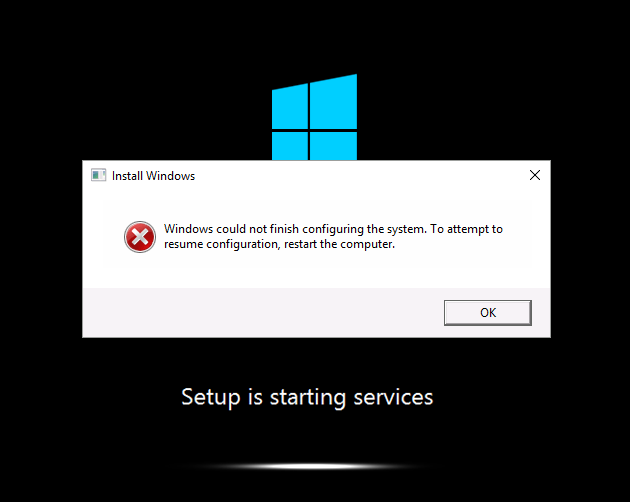
Windows не може завершити конфігурацію системи. Перезапустіть комп'ютер, щоб продовжити налаштування. Інсталятор запускає служби
Ця помилка виникає, коли операційна система не може завершити процес Sysprep. Ця помилка виникає під час першої спроби запустити загальну віртуальну машину. Якщо ця проблема виникає, відновіть загальне зображення, оскільки зображення перебуває в незмінному стані, і його неможливо відновити.
Що таке sysprepping?

Систематична підготовка дозволяє розгортати образи Microsoft Windows на інших комп’ютерах за допомогою утиліти Sysprep. Sysprep - це інструмент, розроблений Microsoft, який спрощує процес розгортання Microsoft Windows одночасно на багатьох інших комп'ютерах. Він видаляє інформацію, пов’язану з комп’ютером, із образу Windows, а потім може бути легко встановлений або розгорнутий на інших комп’ютерах.
Оновлення квітня 2024 року:
Тепер за допомогою цього інструменту можна запобігти проблемам з ПК, наприклад, захистити вас від втрати файлів та шкідливого програмного забезпечення. Крім того, це чудовий спосіб оптимізувати комп’ютер для максимальної продуктивності. Програма з легкістю виправляє поширені помилки, які можуть виникати в системах Windows - не потрібно кількох годин усунення несправностей, коли у вас під рукою ідеальне рішення:
- Крок 1: Завантажте інструмент для ремонту та оптимізації ПК (Windows 10, 8, 7, XP, Vista - Microsoft Gold Certified).
- Крок 2: натисніть кнопку "Нач.скан»Щоб знайти проблеми з реєстром Windows, які можуть викликати проблеми з ПК.
- Крок 3: натисніть кнопку "Ремонт всеЩоб виправити всі питання.
Отже, для Sysprepping вам потрібно спочатку створити образ вашої Windows у вашій поточній системі. Після цього вам потрібно скористатися інструментом Sysprep, щоб підготувати його до інсталяції на інших комп’ютерах.
Тепер перейдемо до цієї помилки, яка виникає, коли ви систематично відкриваєте образ Windows 10 і перезавантажуєте комп’ютер.
Вимкнути Увімкнути захист папки даних
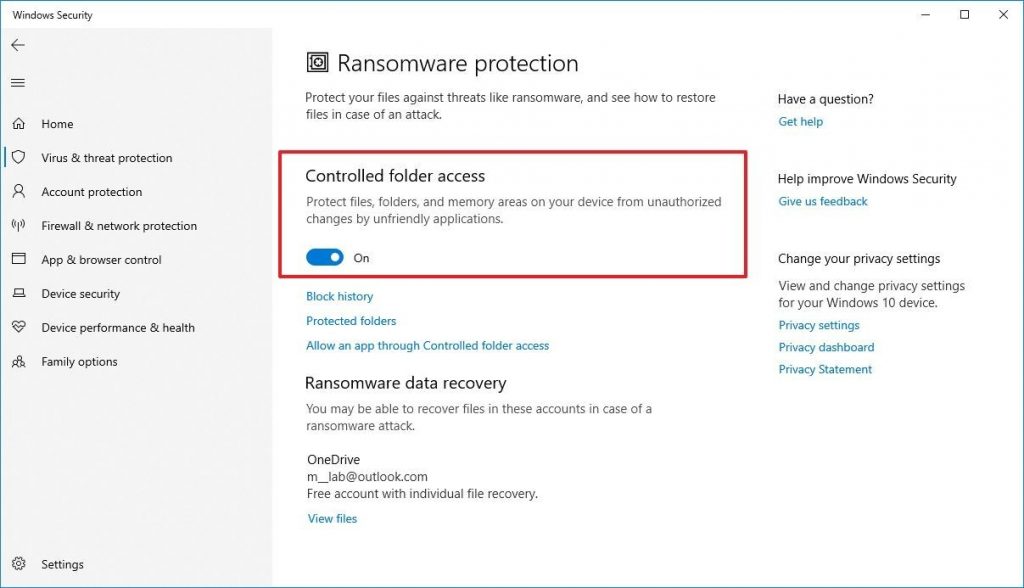
Вимкніть параметр захисту папки даних у політиці MAR, запустіть Sysprep, а потім знову ввімкніть налаштування, коли Sysprep закінчить.
- Відкрийте ePO і перейдіть до стратегії MAR.
- На вкладці Загальні зніміть прапорець Активувати захист папки даних.
- Надіслати пробудження агенту на кінцевій точці.
- Зміна політики застосовується до кінцевої точки.
- Запустіть Sysprep і почекайте, поки він завершиться.
- Повторно ввімкніть захист папки даних у політиці MAR і надішліть агент збудження на кінцевій точці.
Використовуйте виправлення Microsoft
Виправити помилку можна за допомогою патчу http://support.microsoft.com/kb/981542/. Як потрапити на ноутбук?
- Якщо помилка: Windows не може завершити конфігурацію системи. Перезапустіть комп'ютер, щоб продовжити налаштування. Натисніть SHIFT-F10. Не натискайте OK.
- На даний момент ви можете робити майже все.
- Раджу запустити services.msc і запустити всі служби з позначкою: Автоматично.
- Запустіть compmgmt.msc, активуйте користувача адміністратора або створіть додаткового користувача з правами адміністратора
- Запустіть explorer.exe
- Тепер ви можете змінити користувача
- Увійдіть з адміністратором і запустіть виправлення
Порада експерта: Цей інструмент відновлення сканує репозиторії та замінює пошкоджені чи відсутні файли, якщо жоден із цих методів не спрацював. Він добре працює в більшості випадків, коли проблема пов’язана з пошкодженням системи. Цей інструмент також оптимізує вашу систему для максимальної продуктивності. Його можна завантажити за Натиснувши тут

CCNA, веб-розробник, засіб виправлення неполадок ПК
Я комп'ютерний ентузіаст і практикуючий ІТ-фахівець. У мене багаторічний досвід роботи у комп'ютерному програмуванні, усуненні несправностей апаратного забезпечення та ремонту. Я спеціалізуюся на веб-розробці та проектуванні баз даних. У мене також є сертифікація CCNA для проектування мережі та усунення несправностей.

